|
Porta con te l'immagine per tenere il segno

|
QuestoTutorial è stato scritto
da
Paolapaola
che ne detiene tutti i diritti
E' severamente vietato copiarlo
o diffonderlo sul Web.
Le immagini e il materiale usato
sono Copyright dei
leggittimi proprietari.
Ogni somiglianza con altri
tutorial è puramente casuale.
Sei pregato di non distribuire,
copiare o linkare questo
Tutorial
in siti Web o Forum senza il mio
consenso.
Eseguito con PSP X8
*****
Filtri:
MuRa's Seamless
Toadies
Graphics
Plus
*****
Materiale
QUI'
*****
Metti le Selezioni nella
cartella Selezioni
*****
Colore primo piano # 4b6465
Colore di sfondo # ffffff
*****
1.
Attiva "@alfa_paolapaola"
Finestra/Duplica e chiudi
l'originale
(La tela contiene 1 maschera che
serve per eseguire il tutorial)
2.
Selezioni/Seleziona tutto
Attiva LND Paper 17
Modifica Copia/Modifica incolla
nella selezione
Deseleziona
3.
Livelli/Duplica
Plugin MuRa's Seamless/Tile
Rotate
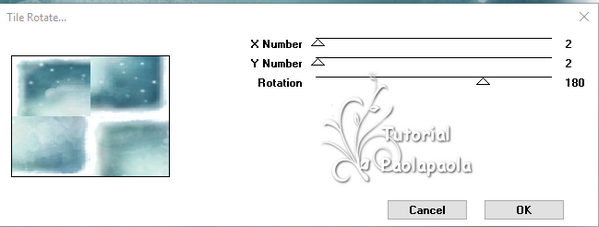
Effetti/Effetti
Distorsione/Mulinello

Immagine ridimensiona del 75%
tutti i livelli non spuntato
Plugin Toadies/What are you?
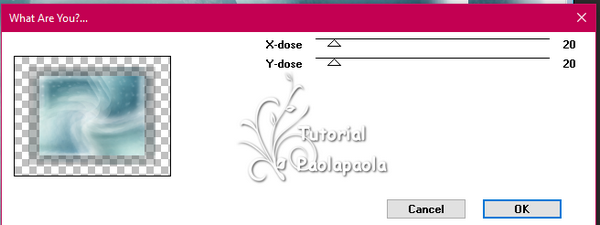
Plugin Graphics Plus/Emboss
valori di default
4.
Livello/Nuovo livello raster
Selezioni/Carica Selezione da
disco
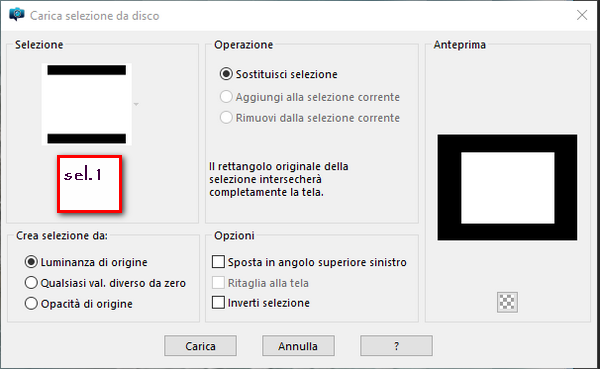
5.
Attiva il tube Old Street
Modifica Copia/Modifica Incolla
nella Selezione
Non deselezionare
6.
Livello/Nuovo livello raster
Colora con il colore di sfondo
Livelli/Carica maschera da
canale alfa
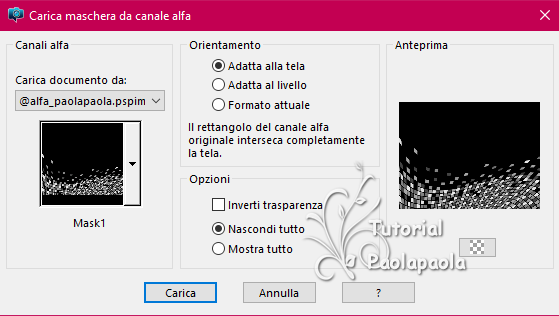
Livelli/Unisci gruppo
Deseleziona
Effetti 3D Sfalsa Ombra 2/2/60/5
nero
7.
Livelli/Unisci visibile
8.
Immagine/Aggiungi bordatura
pixel 3
9.
Livello/Nuovo livello raster
Selezioni/Carica Selezione da
disco
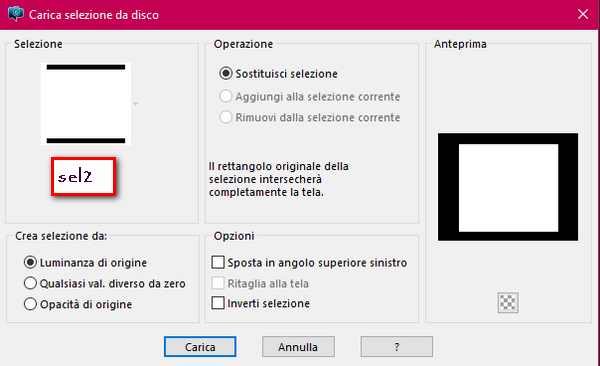
E riempi con colore di primo
piano
Effetti/Effetti di
trama/Veneziana
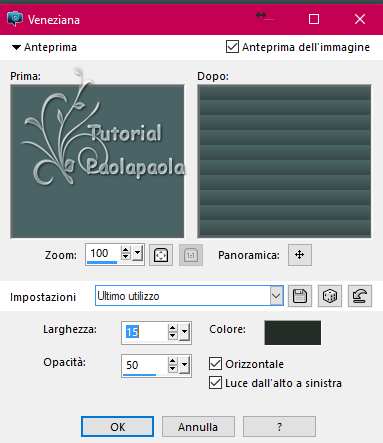
Rinomina questo livello
“tapparella 1”
Mantieni selezionato
10.
Livelli/Duplica
Effetti/Effetti
immagine/Scostamento

Rinomina questo livello
“tapparella 2”
Chiudi il livello tapparella 1
Mantieni selezionato
11.
Livelli/Duplica
Effetti/Effetti
immagine/Scostamento come sopra
Rinomina questo livello
“tapparella 3”
Chiudi il livello tapparella 2
Mantieni selezionato
12.
Livelli/Duplica
Effetti/Effetti
immagine/Scostamento come sopra
Rinomina questo livello
“tapparella 4”
Chiudi il livello tapparella 3
Mantieni selezionato
13.
Livelli/Duplica
Effetti/Effetti
immagine/Scostamento come sopra
Rinomina questo livello
“tapparella 5”
Chiudi il livello tapparella 4
Mantieni selezionato
14.
Livelli/Duplica
Effetti/Effetti
immagine/Scostamento come sopra
Rinomina questo livello
“tapparella 6”
Chiudi il livello tapparella 5
Mantieni selezionato
15.
Livelli/Duplica
Effetti/Effetti
immagine/Scostamento come sopra
Rinomina questo livello
“tapparella 7”
Chiudi il livello tapparella 6
Mantieni selezionato
16.
Livelli/Duplica
Effetti/Effetti
immagine/Scostamento come sopra
Rinomina questo livello
“tapparella 8”
Chiudi il livello tapparella 7
ed il livello tapparella 8
Deseleziona
17.
Attiva il tube
tenda_tube_by_paolapaola
Modifica Copia/Modifica Incolla
come nuovo livello
Si posiziona da solo esattamente
al centro
Effetti 3D Sfalsa Ombra 4/4/60/8
nero
18.
Attiva il tube
LexHa_womanSilhouette
Modifica/Copia
Modifica/Incolla come nuovo
livello
E posiziona come da tutorial
Effetti 3D Sfalsa Ombra
4/4/100/17 nero
19.
Attiva il titolo_by_paolapaola
Modifica/Copia
Modifica/Incolla come nuovo
livello
E posiziona come da tutorial
20.
Firma il lavoro
****
ANIMAZIONE
****
21.
Apri Animation Shop
22.
Posizionati sul 1° livello
Sfondo
Apri il livello tapparella 1
Modifica/Copia Speciale/Copia
Unione
Vai in Animation Shop
Incolla/Come nuova animazione
23.
Ritorna in PSP
Chiudi il livello tapparella 1
ed apri il livello tapparella 2
Modifica/Copia Speciale/Copia
Unione
Vai in Animation Shop
Incolla/Dopo il fotogramma
corrente
24.
Ritorna in PSP
Chiudi il livello tapparella 2
ed apri il livello tapparella 3
Modifica/Copia Speciale/Copia
Unione
Vai in Animation Shop
Incolla/Dopo il fotogramma
corrente
25.
Ritorna in PSP
Chiudi il livello tapparella 3
ed apri il livello tapparella 4
Modifica/Copia Speciale/Copia
Unione
Vai in Animation Shop
Incolla/Dopo il fotogramma
corrente
26.
Ritorna in PSP
Chiudi il livello tapparella 4
ed apri il livello tapparella 5
Modifica/Copia Speciale/Copia
Unione
Vai in Animation Shop
Incolla/Dopo il fotogramma
corrente
27.
Ritorna in PSP
Chiudi il livello tapparella 5
ed apri il livello tapparella 6
Modifica/Copia Speciale/Copia
Unione
Vai in Animation Shop
Incolla/Dopo il fotogramma
corrente
28.
Ritorna in PSP
Chiudi il livello tapparella 6
ed apri il livello tapparella 7
Modifica/Copia Speciale/Copia
Unione
Vai in Animation Shop
Incolla/Dopo il fotogramma
corrente
29.
Ritorna in PSP
Chiudi il livello tapparella 7
ed apri il livello tapparella 8
Modifica/Copia Speciale/Copia
Unione
Vai in Animation Shop
Incolla/Dopo il fotogramma
corrente
30.
Attiva il fotogramma 2 e
selezionalo sino al fotogramma
7 compreso
(Tenendo schiacciato il tasto
shift della tastiera)
Modifica/Copia
Attiva il fotogramma 8
Modifica/Incolla dopo il
fotogramma corrente
Avrai 14 fotogrammi
31.
Animazione/Inverti fotogrammi
32.
Modifica/Seleziona tutto
33.
Animazione/Proprietà fotogramma
130
34.
Se va bene, salva in Gif
*****
Scritto il 27 gennaio 2016
*****
I miei tutorial sono registrati
su


Copyright © 2016 Paolapaola -per
la tutela dei diritti |